Skenování dokumentů z aplikace
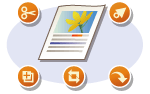 |
|
Originály můžete skenovat z různých aplikací, například z aplikace pro zpracování obrázků nebo textu. Naskenovaný obraz se načte přímo v aplikaci, takže jej můžete okamžitě upravit nebo zpracovat. Následující postup se liší v závislosti na aplikaci.
|
 |
|
Aplikace musí být kompatibilní se standardem TWAIN nebo WIA*. Další informace naleznete v uživatelské příručce k příslušné aplikaci.
*TWAIN je standard pro připojení vstupních zařízení pro zpracování obrazu, například skenerů, k počítačům. WIA je funkce představující integrovaný standard v systému Windows.
|
1
Umístěte originály. Vkládání originálů

V některých aplikacích se nemusí naskenovat druhý nebo další originál, případně se může zobrazit chybová zpráva. V takovém případě originály vkládejte a skenujte po jednom.
Pokud je pro možnost <Automatické přepnutí online> vybráno nastaven <Vypnuto>, musíte vybrat možnost <Skenovat> /b_key_arrow_right.gif) <Vzdálený skener> na obrazovce Domů, čímž zařízení přepnete do režimu online. <Automatické přepnutí online>
<Vzdálený skener> na obrazovce Domů, čímž zařízení přepnete do režimu online. <Automatické přepnutí online>
/b_key_arrow_right.gif) <Vzdálený skener> na obrazovce Domů, čímž zařízení přepnete do režimu online. <Automatické přepnutí online>
<Vzdálený skener> na obrazovce Domů, čímž zařízení přepnete do režimu online. <Automatické přepnutí online>2
V aplikaci vyberte příkaz ke spuštění skenování.
Postup výběru takového příkazu závisí na typu použité aplikace. Další informace naleznete v uživatelské příručce k příslušné aplikaci.
3
Vyberte ovladač skeneru tohoto zařízení.
Vyberte ScanGear MF nebo WIA. Vyberete-li možnost ScanGear MF, můžete konfigurovat pokročilá nastavení skenování.
4
Zadejte požadovaná nastavení skenování.
5
Klikněte na tlačítko [Skenovat].
Spustí se skenování originálu.
Po dokončení skenování se naskenovaný dokument přesměruje do aplikace.
|
Jak používat nástroj ScanGear MF
|
|
Klikněte na možnost
/b_S2001.gif) na obrazovce ScanGear MF a podívejte se do nápovědy. na obrazovce ScanGear MF a podívejte se do nápovědy./b_S2000.gif) |